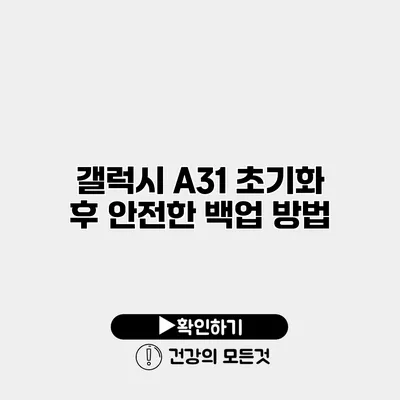갤럭시 A31을 초기화하고 나면 많은 사용자가 데이터 손실에 대해 걱정합니다. 백업은 이러한 걱정을 덜어줄 수 있는 최선의 방법이에요. 이 블로그 포스트에서는 갤럭시 A31 초기화 후 데이터를 안전하게 백업하는 여러 가지 방법에 대해 알아보도록 할게요.
✅ 병원 기록 데이터를 안전하게 보호하는 법을 지금 바로 알아보세요!
왜 데이터 백업이 중요한가요?
스마트폰은 우리의 일상에서 많은 정보를 저장합니다. 중요한 사진, 연락처, 메시지 등은 모두 소중한 데이터인데요. 초기화는 여러 가지 이유로 필요할 수 있지만, 그 과정에서 데이터가 사라지면 큰 손실이 될 수 있어요. 따라서 초기화 전에 미리 백업을 해두는 것이 중요해요.
데이터 손실의 사례
예를 들어, 한 사용자가 갤럭시 A31을 초기화한 후 소중한 가족 사진이 사라졌다고 가정해봅시다. 이 사용자에게는 그 사진들이 최후의 기록일 수 있기 때문에 복구가 이루어지지 않으면 큰 슬픔을 느낄 수 있어요. 원하는 경우 이 데이터를 복원할 수 있다면 상황은 다를 것입니다.
✅ 아이폰 사진과 동영상 안전하게 백업하는 법을 알아보세요.
갤럭시 A31 백업 방법
갤럭시 A31에서 데이터를 안전하게 백업하는 방법은 여러 가지가 있어요. 아래에서 각각의 방법을 자세히 설명해볼게요.
1. 삼성 클라우드 이용하기
삼성 클라우드는 갤럭시 기기 사용자에게 제공되는 클라우드 서비스로, 데이터 백업과 복원에 매우 유용해요.
삼성 클라우드를 통한 백업 방법
- 설정 열기: 갤럭시 A31의 설정을 엽니다.
- 계정 및 백업 선택: “계정 및 백업” 항목을 선택합니다.
- 백업 및 복원 클릭: “백업 및 복원” 옵션으로 이동합니다.
- 삼성 클라우드 백업 선택: “삼성 클라우드”를 선택하여 백업을 진행합니다.
삼성 클라우드를 이용하면 사진, 동영상, 연락처, 메시지 등 다양한 데이터를 손쉽게 백업할 수 있어요.
2. Google 드라이브 활용하기
Google 드라이브도 유용한 백업 방법 중 하나로, 안드로이드 계정에 로그인만 해두면 사용할 수 있어요.
Google 드라이브를 통한 백업 방법
- 앱 열기: Google 드라이브 앱을 엽니다.
- 파일 업로드: 원하는 파일이나 폴더를 선택하여 ‘업로드’ 버튼을 클릭합니다.
- 백업 정보 확인: 설정에서 ‘백업’ 옵션을 통해 특정 데이터(연락처, 캘린더 등)를 백업할 수 있습니다.
3. 외장 메모리 카드 이용하기
갤럭시 A31은 외장 메모리 카드를 지원하므로, 별도의 저장 매체를 이용해 백업할 수도 있어요.
외장 메모리 카드로 백업하기
- 메모리 카드 삽입하기: 기기에 외장 메모리 카드를 삽입합니다.
- 파일 관리 앱 열기: 파일 관리자를 열고, 백업할 데이터를 선택합니다.
- 복사 및 붙여넣기: 선택한 데이터를 외장 메모리 카드로 복사하여 저장합니다.
4. PC에 데이터 백업하기
PC와 연결하여 데이터를 백업하는 것도 좋은 방법이에요. USB 케이블을 통해 간편하게 파일을 전송할 수 있습니다.
PC로 백업 방법
- USB 케이블 연결: 갤럭시 A31을 PC에 USB 케이블로 연결합니다.
- 파일 탐색기 열기: PC에서 파일 탐색기를 열고 장치를 선택합니다.
- 파일 복사: 원하는 데이터 파일을 찾아서 PC에 복사합니다.
✅ 클라우드 데이터 보호의 중요성을 알아보세요.
백업 시 주의할 점
데이터 백업을 진행하면서 다음 몇 가지 사항을 유의해야 해요:
- 정기적 백업: 데이터를 주기적으로 백업하면 더 안전해요.
- 데이터 변경 확인: 새로운 데이터가 추가되면 변경 사항을 반영하여 백업하세요.
- 법적 사안: 개인 정보가 포함되어 있는 경우 이에 대한 법적 주의가 필요해요.
데이터 백업 요약
| 백업 방법 | 장점 | 단점 |
|---|---|---|
| 삼성 클라우드 | 자동 백업, 다양한 데이터 저장 가능 | 클라우드 요금제 필요 가능성 |
| Google 드라이브 | 타 기기와 동기화 용이 | 인터넷 연결 필요 |
| 외장 메모리 카드 | 물리적 저장, 많은 데이터 저장 가능 | 카드 분실 시 데이터 손실 |
| PC | 대량 데이터 안전하게 보관 가능 | PC 필요 |
결론
갤럭시 A31을 초기화한 후 데이터를 안전하게 백업하는 방법은 여러 가지가 있어요. 삼성 클라우드, Google 드라이브, 외장 메모리 카드, PC 등 각기 다른 방법을 통해 안전하게 데이터를 보호하세요. 결국, 데이터 백업은 소중한 정보를 지키는 기본이며 필수적인 과정이에요.
이제는 성큼 다가온 초기화 전, 여러분의 데이터를 안전하게 보관할 방법을 알고 있으니, 어떤 방법을 선택할지 고민해보세요. 선택하는 모든 과정이 여러분의 소중한 정보를 지키는 데 큰 도움이 될 거예요.
자주 묻는 질문 Q&A
Q1: 갤럭시 A31 초기화 후 데이터 손실을 막기 위해 어떤 방법이 있나요?
A1: 삼성 클라우드, Google 드라이브, 외장 메모리 카드, PC 등 다양한 방법으로 데이터를 백업할 수 있습니다.
Q2: 삼성 클라우드로 데이터 백업을 하려면 어떤 절차를 따라야 하나요?
A2: 설정에서 ‘계정 및 백업’을 선택한 후 ‘백업 및 복원’에서 ‘삼성 클라우드’를 선택하여 백업을 진행하면 됩니다.
Q3: 데이터를 정기적으로 백업할 때 어떤 점에 주의해야 하나요?
A3: 새로운 데이터가 추가되면 변경 사항을 반영하여 백업하고, 개인 정보가 포함된 경우 법적 주의가 필요합니다.